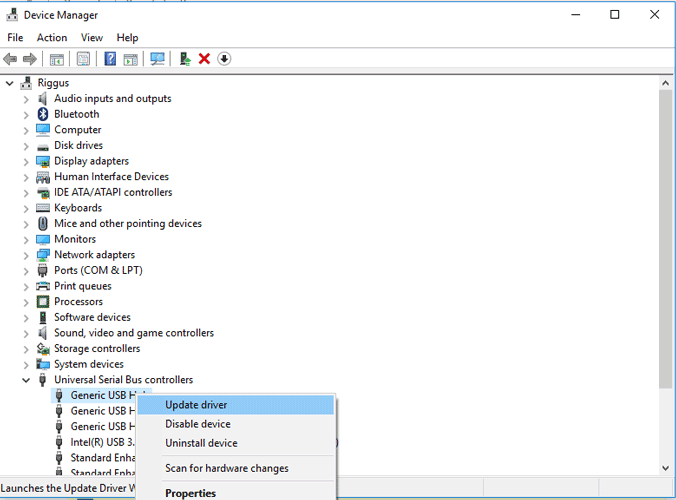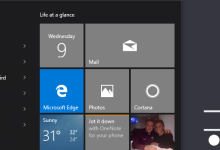Nous avons déjà fait le tour en vous expliquant comment vérifier la santé de la RAM et la santé du disque dur de votre PC, donc la prochaine étape de notre visite de contrôle de santé est cette grande dalle de puces qui maintient le tout ensemble. Les performances de votre carte mère sont quelque chose que vous ne remarquerez peut-être pas dans l’utilisation quotidienne de votre PC. En fait, vous pourriez être enclin à blâmer une mauvaise carte mère sur quelque chose d’autre dans votre PC, car une carte mère douteuse peut avoir un effet sur votre GPU, CPU, ports USB, les travaux.
Il n’y a vraiment pas de moyen simple et complet de vérifier la santé de votre carte mère, mais voici une liste des éléments contrôlés par votre carte mère à surveiller.
Contenu
Ports PCI-E défectueux
Comme je l’ai mentionné précédemment, c’est une question difficile à cerner. Si votre GPU cesse de fonctionner ou si vous obtenez d’étranges anomalies visuelles à l’écran (en particulier pendant le jeu si vous utilisez un GPU), il peut s’agir d’un emplacement PCI-E défectueux ou du GPU lui-même. Tout d’abord, vous devez mettre à jour vos pilotes GPU et les réinstaller si nécessaire pour vous assurer qu’il ne s’agit pas uniquement d’un problème logiciel avec la carte graphique.
À défaut, il vaut la peine d’insérer votre GPU dans un autre emplacement pour voir si le même problème se reproduit. Si ce n’est pas le cas, vous savez que l’emplacement d’où vous l’avez retiré est probablement défectueux. Vous pouvez mettre à niveau le BIOS de votre carte mère pour voir s’il résout le problème, mais si vous le souhaitez, vous devrez peut-être envisager un remplacement.
Ports USB défectueux
De même, les accessoires tels que les claviers et les souris qui ne fonctionnent pas doivent toujours être testés dans différents ports avant de décider de les mettre à la poubelle. Testez les périphériques dans différents ports pour voir s’ils fonctionnent normalement. S’ils le font, alors vous savez que c’est un problème avec vos ports USB. Ne blâmez pas votre carte mère tout de suite, cependant; accédez au Gestionnaire de périphériques sur votre PC, faites défiler jusqu’à « Contrôleurs de bus série universels », puis voyez s’il y a des points d’exclamation à côté de l’un des ports. Si tel est le cas, cliquez dessus avec le bouton droit, puis cliquez sur « Mettre à jour le pilote ».
Même s’il n’y a pas de point d’exclamation, vous pouvez essayer l’option Mettre à jour les pilotes pour vous en assurer. Ou vous pouvez cliquer avec le bouton droit sur chacun des pilotes de port USB un par un, puis cliquer sur « Rechercher les modifications matérielles ». Enfin, vous pouvez essayer de désinstaller chacun des pilotes USB un par un, puis redémarrer votre PC, ce qui le forcera à se réinstaller (espérons-le en parfait état de fonctionnement).
Si rien de tout cela ne fonctionne, le problème réside probablement dans le matériel de votre carte mère.
Emplacements de RAM défectueux
Ensuite, si votre PC émet un bip lorsque vous l’allumez, ralentit au fil du temps au cours d’une seule session ou continue de planter, vous pouvez avoir un problème avec votre RAM. Encore une fois, ce n’est peut-être pas spécifiquement la RAM mais les emplacements de RAM qui posent problème. Pour tester cela, vous devrez ouvrir votre PC, retirer une barrette de RAM, puis rallumer le PC pour voir s’il fonctionne normalement.
Continuez ainsi jusqu’à ce que votre PC ne fonctionne plus correctement. Lorsque c’est le cas, essayez de mettre la clé RAM que vous avez retirée à la place d’une autre clé RAM (en laissant son emplacement d’origine vide). Si le PC fonctionne à nouveau, vous savez que c’est la clé RAM qui est le problème. Si le PC fonctionne bien, alors vous savez que c’est l’emplacement RAM et que votre Mobo est défectueux.
Ports vidéo défectueux (HDMI, VGI, DVI, etc.)
Si vos sorties vidéo ne fonctionnent pas du tout lorsqu’elles sont branchées sur votre carte mère, la première chose à retenir est qu’aucune de celles-ci ne fonctionnera si vous avez un GPU dans votre PC. En effet, par défaut, votre PC désactive automatiquement les ports de la carte mère lorsque des GPU sont disponibles. (Vous pouvez modifier ce paramètre dans le BIOS.)
Si vous n’avez pas de GPU branché et que les ports vidéo de votre carte mère fonctionnaient auparavant, vous devez d’abord essayer d’utiliser des câbles différents, en vous assurant qu’ils sont bien ajustés et en utilisant un autre moniteur si possible. Si le problème persiste, accédez au Gestionnaire de périphériques, puis sous Moniteurs, cliquez avec le bouton droit sur « Moniteur PnP générique » et essayez chacune des options – « Rechercher les modifications matérielles », « Mettre à jour le pilote » et « Désinstaller le périphérique » – une par une. Si vous désinstallez votre moniteur, redémarrez votre PC pour le laisser se réinstaller, puis voyez si cela fonctionne.
Si rien de tout cela ne fonctionne, alors vous cherchez une carte mère défectueuse, et il est temps de commencer à rechercher ces informations de garantie.
Conclusion
Les cartes mères sont une bête complexe, et il faudra un peu de manipulation et d’ouverture de votre PC pour vraiment isoler si les problèmes proviennent de la carte ou d’autres composants. Si vous ouvrez votre PC, assurez-vous de vérifier que tous les câbles, cartes, etc., sont correctement et fermement branchés, car dans 80% de mes expériences, le problème se résume à une mauvaise connexion.
Cet article est-il utile ? Oui Non